|
MIA
 VERSION FRANÇAISE VERSION FRANÇAISE

Merci Bigi pour la permission à traduire tes tutoriels.

Le copyright de ce tutoriel est de LagunaAzul.
Le tutoriel a été réalisé et traduit avec CorelX7, mais il peut également être exécuté avec les autres versions.
Suivant la version utilisée, vous pouvez obtenir des résultats différents.
Depuis la version X4, la fonction Image>Miroir a été remplacée par Image>Renverser horizontalement,
et Image>Renverser avec Image>Renverser verticalement.
Dans les versions X5 et X6, les fonctions ont été améliorées par la mise à disposition du menu Objets.
Dans la nouvelle version X7 nous avons à nouveau Miroir/Renverser, mais avec nouvelles différences.
Voir les détails à ce sujet ici
Certaines dénominations ont changées entre les versions de PSP.
Les plus frequentes dénominations utilisées:

La traduction en italien ici
vos versions ici
Nécessaire pour réaliser ce tutoriel:
Un tube à choix.
Le réste du matériel ici
Pour le tube utilisé merci Tocha.
(les liens des sites des tubeuses ici)
Modules Externes:
consulter, si nécessaire, ma section de filtre ici
Filters Unlimited 2.0 ici
Filter Factory Gallery B - Fluttering Flag ici
Graphics Plus - Cross Shadow ici
Flaming Pear - Flexify 2 ici
Toadies - What are you ici
Alien Skin Eye Candy 5 Impact - Glass ici
Filtres Factory Gallery et Graphics Plusi peuvent être utilisés seuls ou importés dans Filters Unlimited.
voir comment le faire ici).
Si un filtre est fourni avec cette icône,  on est obligé à l'importer dans Unlimited on est obligé à l'importer dans Unlimited

N'hésitez pas à changer le mode mélange des calques et leur opacité selon les couleurs utilisées.
Dans les plus récentes versions de PSP, vous ne trouvez pas le dégradé d'avant plan/arrière plan ou Corel_06_029.
Vous pouvez utiliser le dégradé des versions antérieures.
Ici le dossier Dégradés de CorelX.
Ouvrez la police et la minimiser. Vous la trouverez dans la liste des polices disponibles lorsque vous en avez besoin.
Avec les nouveaux s.o. ce n'est plus possible. Pour utiliser une police, vous devez le copier dans le dossier Fonts de Windows.
Placer les preset  dans le dossier du filtre Alien Skin Eye Candy 5 Impact>Settings>Glass. dans le dossier du filtre Alien Skin Eye Candy 5 Impact>Settings>Glass.
En cliquant sur le preset une ou deux fois (selon vos réglages) automatiquement il se placera directement dans le dossier Settings de Alien Skin Eye Candy.
pourquoi un ou deux clic voir ici
Placer les sélections dans le dossier Sélections.
Ouvrir les masques dans PSP et les minimiser avec le reste du matériel.
1. Choisir 5 couleurs de votre tube: 3 couleurs vives, 2 couleurs foncées + blanc.
Vous pouvez créer votre proprie palette de cette façon:
Ouvrez une image transparente avec 6 calques,
et remplissez chaque calque avec chaque couleur.
Ensuit, découpez l'image et gardez-la ouverte sur PSP.

Lorsque vous devez placer une couleur, avec l'outil Pipette 
clic gauche sur la couleur pour la placer en avant plan,
et touche droite pour la placer en arrière plan.
Avec les nouvelles versions de PSP, vous pouvez créer votre proprie palette dans la palette des materiaux.
Cliquez sur le signe + et Nouveau sur le message qui vous apparaîtra; et donner un nom à la palette
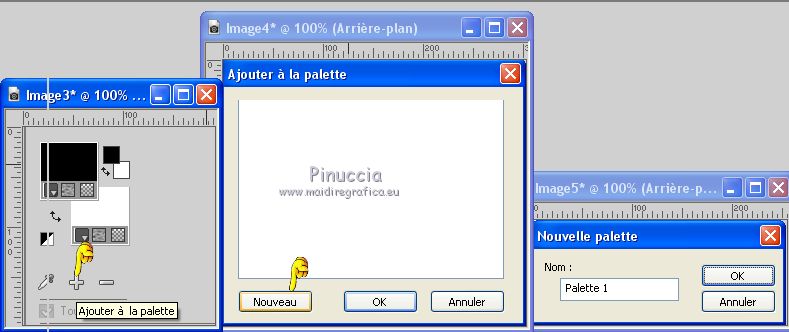
Pour créer votre paletter, placer les couleurs, en ordre de la première à la 5ème et à chaque fois cliquez sur Ajouter,
pour finir, ajouter la couleur blanche.
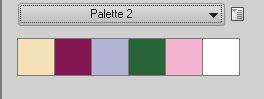
2. Ouvrir une nouvelle image transparente 920 x 570 pixels.
Placer en avant plan la couleur 1 #f4e1b8 (sur la palette cliquer avec la touche gauche de la souris).
et en arrière plan la couleur 2 #821750 (sur la palette cliquer avec la touche droite de la souris).

Préparer en avant plan un dégradé de premier plan/arrière plan, style Linéaire.

Remplir  l'image transparente du dégradé. l'image transparente du dégradé.
Calques>Nouveau calque raster.
Remplir  avec la couleur 4 #276337. avec la couleur 4 #276337.
Calques>Nouveau calque de masque>A partir d'une image.
Ouvrir le menu deroulant sous la fenêtre d'origine et vous verrez la liste des images ouvertes.
Sélectionner le masque la_mask sig98 1.

Calques>Fusionner>Fusionner le groupe.
Effets>Modules Externes>Graphics Plus - Cross shadow, par défaut.

Placer le calque en mode Éclaircir et réduire l'opacité à 60%.
3. Calques>Nouveau calque raster.
Remplir  avec la couleur 6 #ffffff. avec la couleur 6 #ffffff.
Calques>Nouveau calque de masque>A partir d'une image.
Ouvrir le menu deroulant sous la fenêtre d'origine
et sélectionner le masque la_mask-scm_5.

Calques>Fusionner>Fusionner le groupe.
Placer le calque en mode Lumière douce.
4. Ouvrir le tube la_deco element s-w - Édition>Copier.
Revenir sur votre travail et Édition>Coller comme nouveau calque.
Effets>Effets d'image>Décalage.

Placer le calque en mode Multiplier.
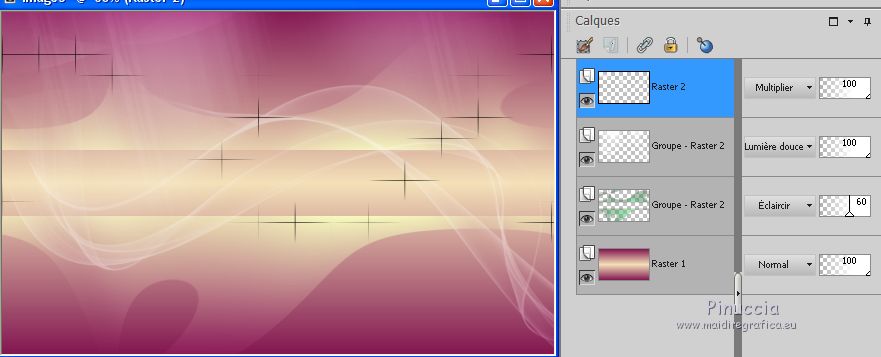
5. Calques>Nouveau calque raster.
Placer en avant plan la couleur 3 #b5b3d3,
et en arrière plan la couleur 4 #276337.
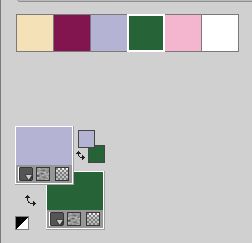
Préparer en avant plan un dégradé de premier plan/arrière plan, comme précédemment.
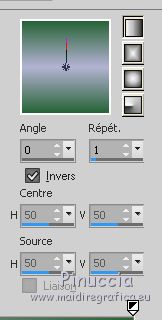
Remplir  le calque du dégradé. le calque du dégradé.
Calques>Nouveau calque de masque>A partir d'une image.
Ouvrir le menu deroulant sous la fenêtre d'origine
et sélectionner le masque la_mask sig98 2.

Calques>Fusionner>Fusionner le groupe.
Effets>Modules Externes>Filters Unlimited 2.0 - Filter Factory Gallery B - Fluttering Flag, par défaut - 2 fois.
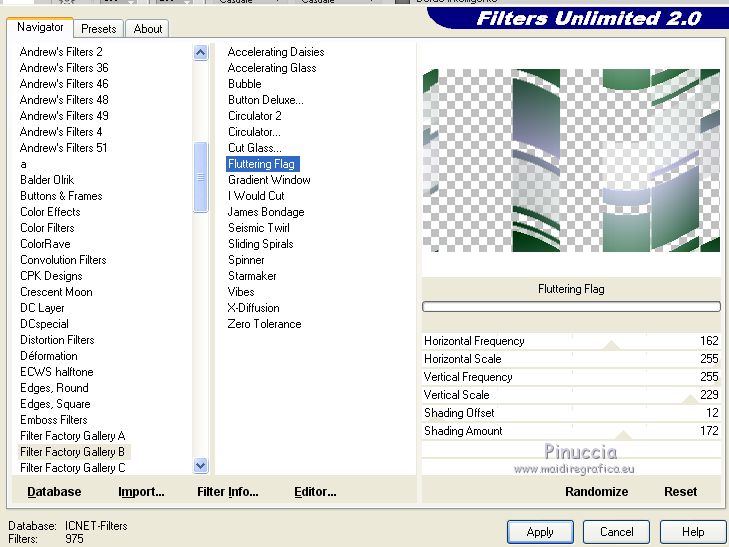
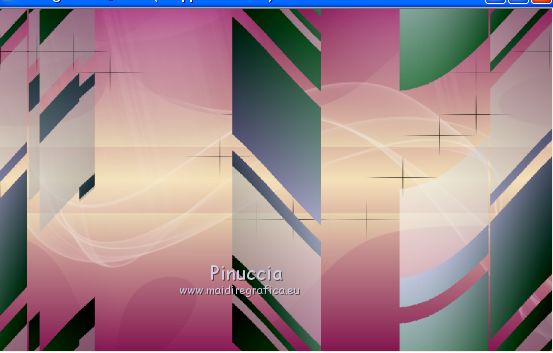
note: si vous utilisez le filtre seul, le résultat peut être différent
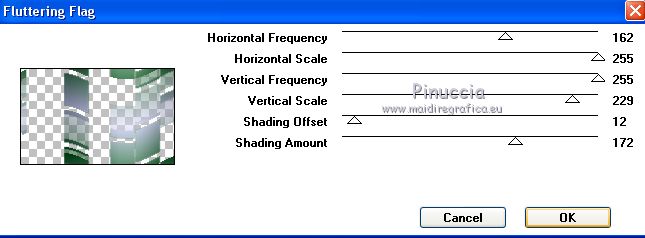
Effets>Modules Externes>Flaming Pear - Flexify 2.
cliquer sur le bouton rouge et chercher, dans le dossier où vous l'avez copié,
le preset sig 98 Flexify 2 settings.q2q et ok
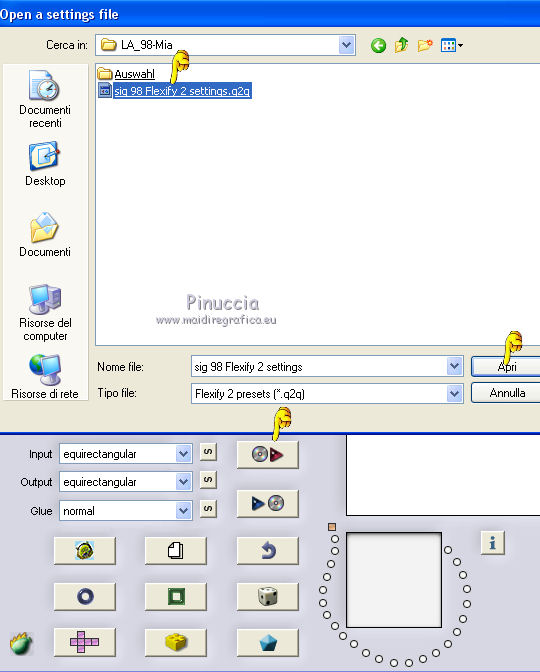
ci-dessous les réglages en cas de problèmes avec le preset.
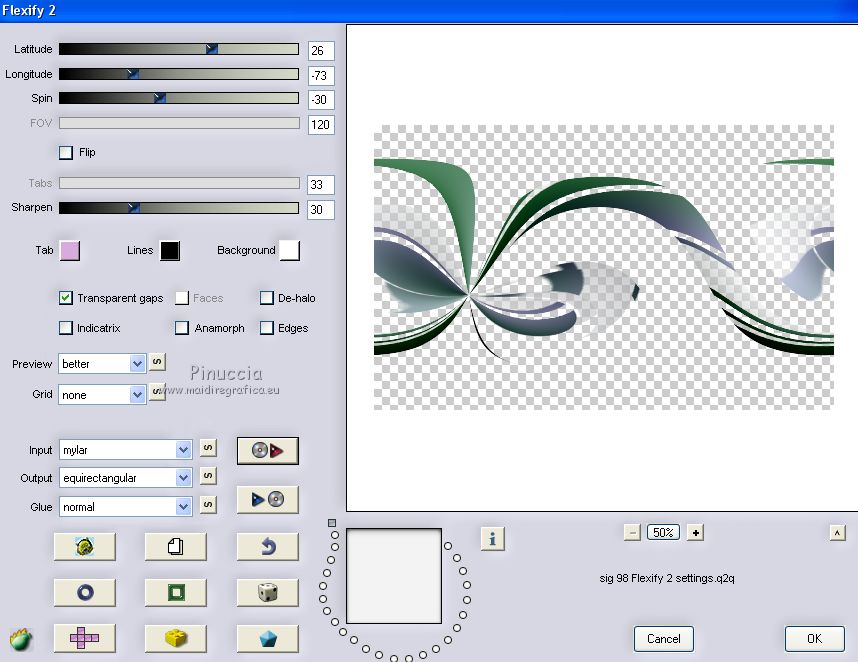
Répéter l'Effet une deuxième fois.
Réduire l'opacité de ce calque à 20%.
6. Calques>Nouveau calque raster.
Sélections>Charger/Enregistrer une sélection>Charger à partir du disque.
Chercher et charger la sélection la_SIG 98-1.
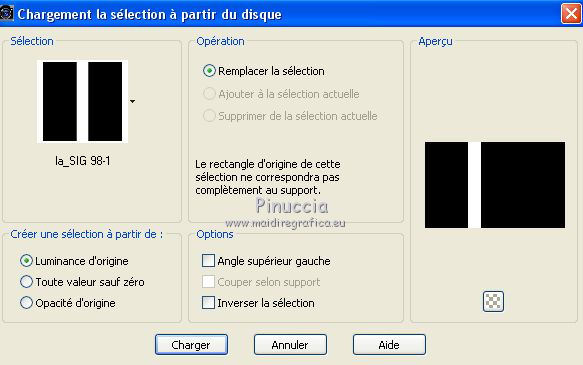
Remplir  avec la couleur 6 #ffffff. avec la couleur 6 #ffffff.
Sélections>Désélectionner tout.
Effets>Effets de distorsion>Miroir déformant.
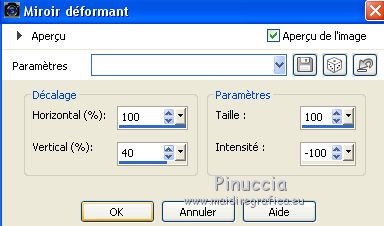
Effets>Modules Externes>Alien skin Eye Candy 5 Impact - Glass.
sélectionner le preset LA_Glass T98
et sous Basic placer la couleur 3 (#b4b3d3) ou à votre goût.
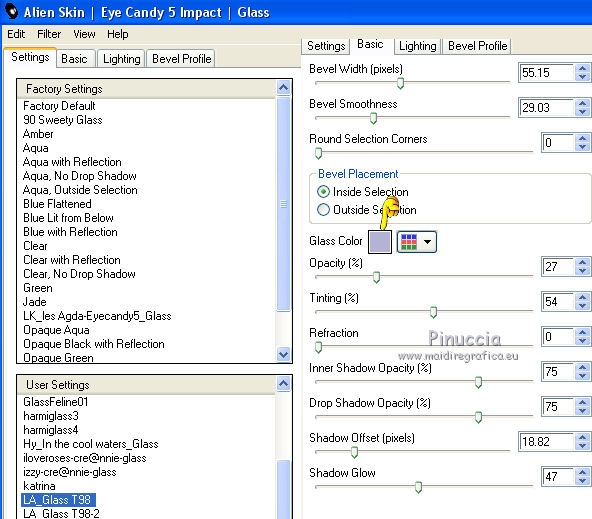
7. Calques>Nouveau calque raster.
Sélections>Charger/Enregistrer une sélection>Charger à partir du disque.
Chercher et charger la sélection la_SIG 98-2.
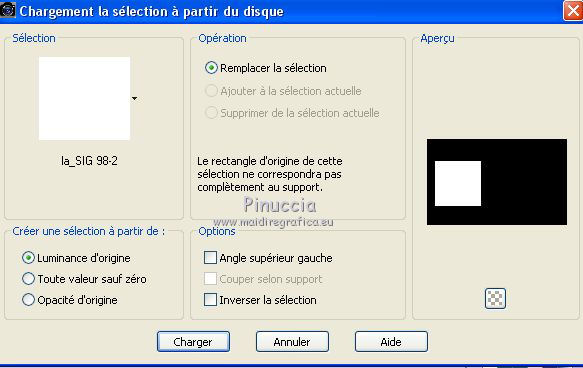
Remplir  avec la couleur #ffffff. avec la couleur #ffffff.
Sélections>Modifier>Contracter - 1 pixel.
Presser CANC sur le clavier 
Garder sélectionné.
Réduire l'opacité de l'outil Pot de peinture à 16

et remplir  à nouveau avec la couleur #ffffff. à nouveau avec la couleur #ffffff.
Sélections>Désélectionner tout.
Placer à nouveau l'opacité à 100.
Calques>Dupliquer.
Effets>Effets d'image>Décalage.
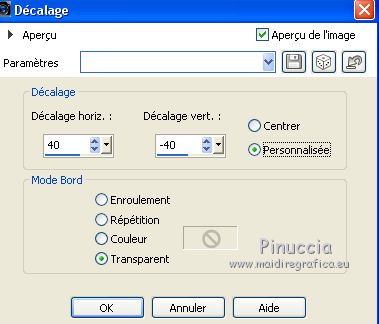
8. Calques>Nouveau calque raster.
Sélections>Charger/Enregistrer une sélection>Charger à partir du disque.
Chercher et charger la sélection la_SIG 98-3.
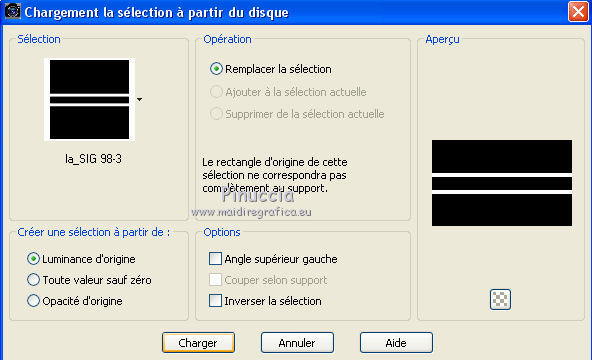
Remplir  avec la couleur 1 ou 5; j'ai placé la couleur 5 #f2b6ce. avec la couleur 1 ou 5; j'ai placé la couleur 5 #f2b6ce.
Sélections>Désélectionner tout.
Effets>Modules Externes>Flaming Pear - Flexify 2, comme précédemment.
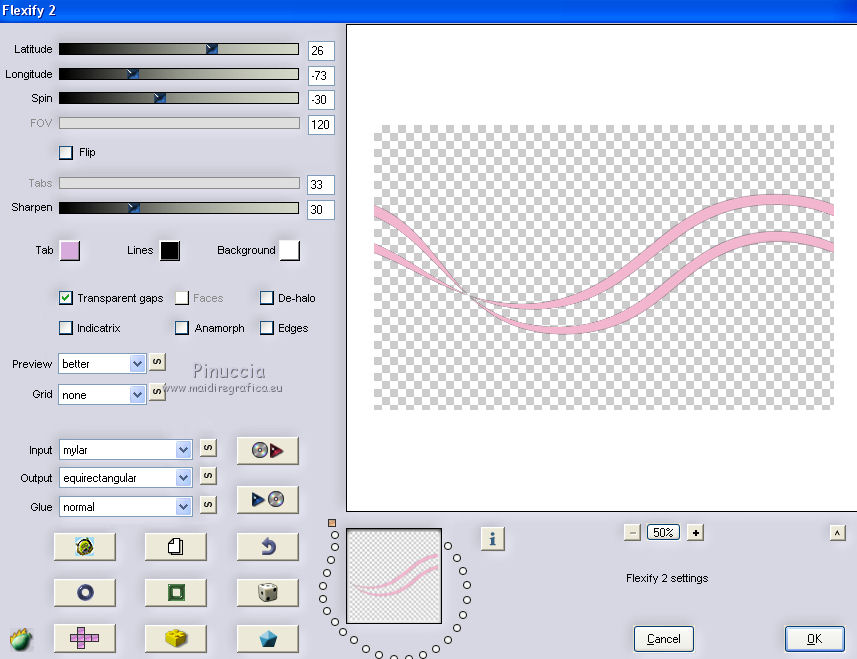
9. Calques>Nouveau calque raster.
Sélections>Charger/Enregistrer une sélection>Charger à partir du disque.
Chercher et charger la sélection la_SIG 98-4.
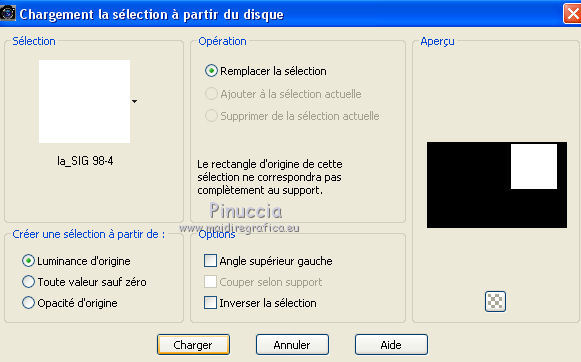
Remplir  avec la couleur blanche. avec la couleur blanche.
Réduire l'opacité de l'outil Pot de peinture à 16

et remplir  à nouveau avec la couleur #ffffff. à nouveau avec la couleur #ffffff.
Sélections>Désélectionner tout.
Placer à nouveau l'opacité à 100.
Calques>Dupliquer.
Effets>Effets d'image>Décalage.
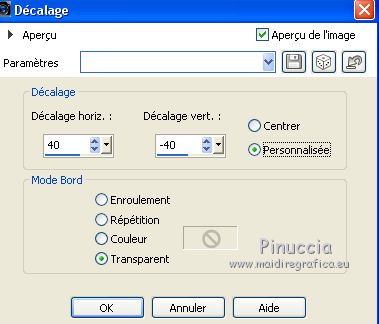
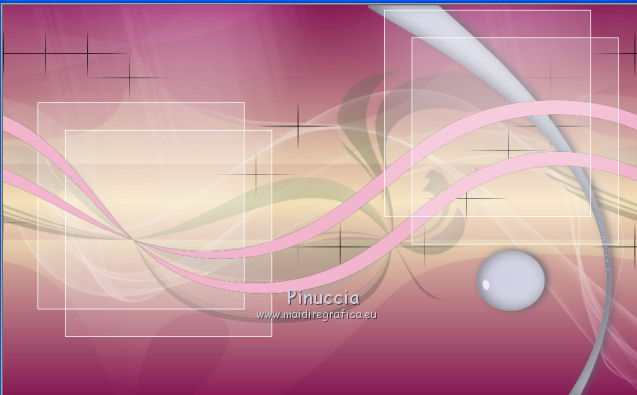
10. Édition>Copie Spéciale>Copier avec fusion.
Calques>Nouveau calque raster.
Sélections>Charger/Enregistrer une sélection>Charger à partir du disque.
Chercher et charger la sélection la_SIG 98-5.
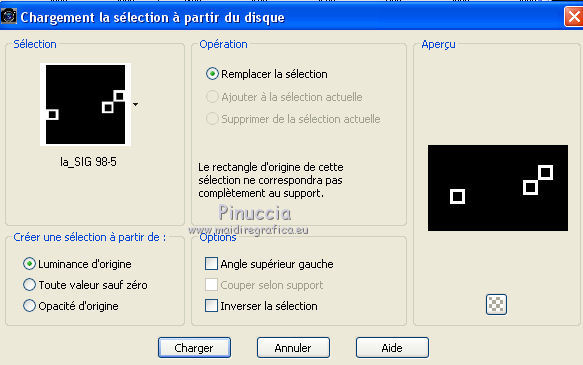
Remplir  avec la couleur 1 #f4e1b8. avec la couleur 1 #f4e1b8.
Effets>Effets de textures>Stores - couleur 2 #821750.

Sélections>Désélectionner tout.
Effets>Effets 3D>Ombre portée.

Sélections>Charger/Enregistrer une sélection>Charger à partir du disque.
Chercher et charger la sélection la_SIG 98-6.
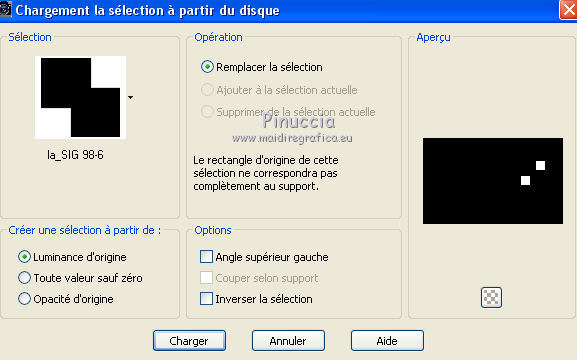
Édition>Coller dans la sélection.
Sélections>Désélectionner tout.
11. Calques>Nouveau calque raster.
Sélections>Charger/Enregistrer une sélection>Charger à partir du disque.
Chercher et charger la sélection la_SIG 98-7.
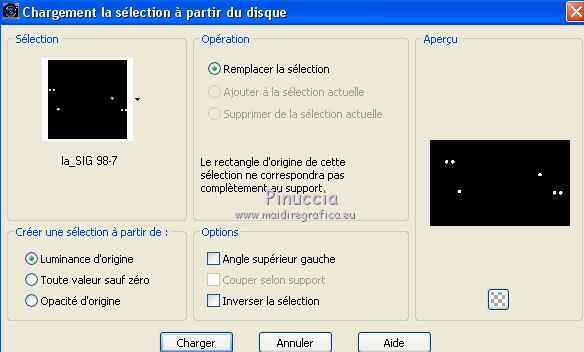
Remplir  avec la couleur 4 #276337. avec la couleur 4 #276337.
Sélections>Désélectionner tout.
Effets>Modules Externes>Alien Skin Eye Candy 5 Impact - Glass.
sélectionner le preset LA_Glass T98-2 et ok.
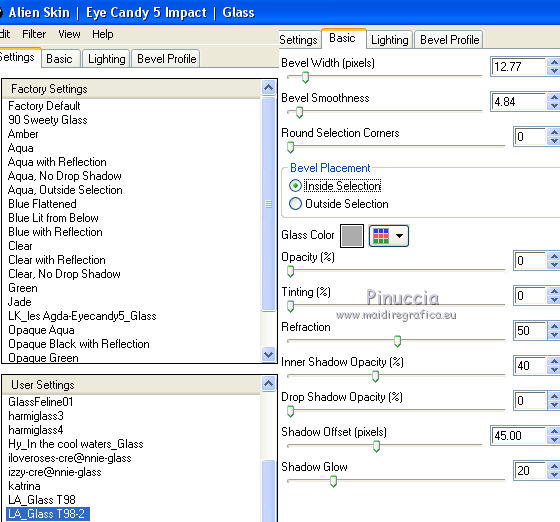
12. Ouvrir le tube la_deco schwarz - Édition>Copier.
Revenir sur votre travail et Édition>Coller comme nouveau calque.
Effets>Effets d'image>Décalage.
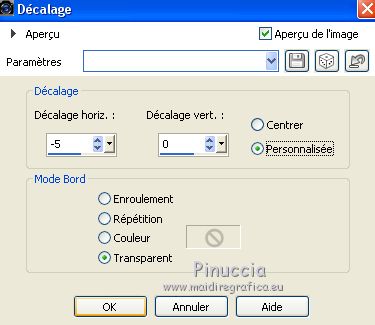
Image>Image en négative.
13. Calques>Nouveau calque raster.
Remplir  avec la couleur blanche. avec la couleur blanche.
Calques>Nouveau calque de masque>A partir d'une image.
Ouvrir le menu deroulant sous la fenêtre d'origine
et sélectionner le masque la_mask sig98 3.

Calques>Fusionner>Fusionner le groupe.
14. Calques>Nouveau calque raster.
Sélections>Charger/Enregistrer une sélection>Charger à partir du disque.
Chercher et charger la sélection la_SIG 98-8.
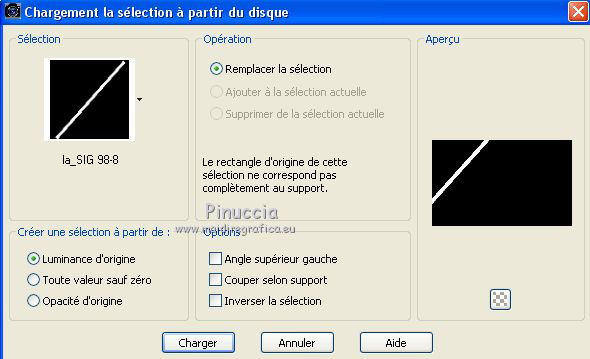
Remplir  avec la couleur 3 #b4b3d3. avec la couleur 3 #b4b3d3.
Sélections>Désélectionner tout.
Effets>Modules Externes>Toadies - What are you.
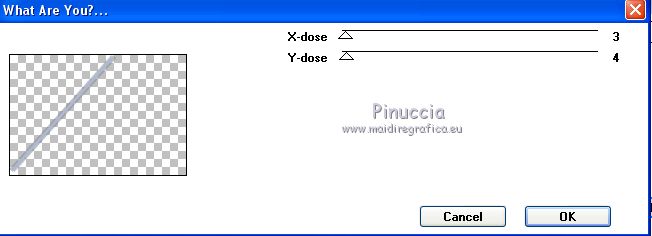
15. Placer en arrière plan la couleur 2 #821750.
Activer l'outil Texte  , font Pincoyablack , font Pincoyablack
et écrire un nom. Il ne doit pas être trop long, au maximum 5 lettres.
Calques>Convertir en calque raster.
Image>Rotation libre - 48 degrés à gauche.

Déplacer  le texte sur la ligne en haut à gauche. le texte sur la ligne en haut à gauche.
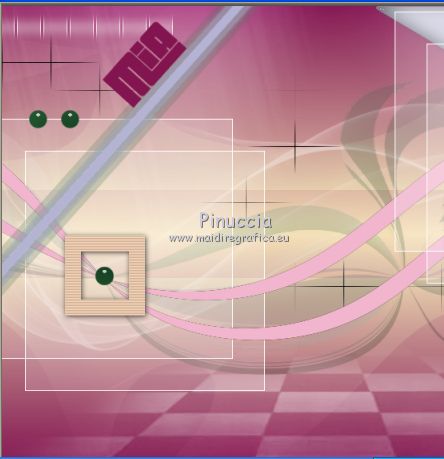
16. Placer en arrière plan la couleur 1 #f4e1b8,
et écrire à nouveau le nom.
Calques>Convertir en calque raster.
Image>Rotation libre - 132 degrés à droite.

Déplacer  ce nom sur la ligne en bas à gauche. ce nom sur la ligne en bas à gauche.
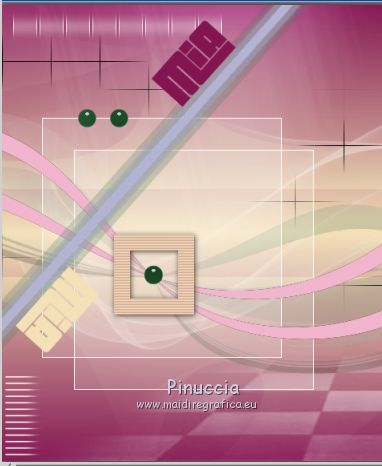
Placer le calque en mode Lumière douce.
Effets>Effets de bords>Accentuer.
17. Calques>Nouveau calque raster.
Remplir  avec la couleur 4 #276337. avec la couleur 4 #276337.
Calques>Nouveau calque de masque>A partir d'une image.
Ouvrir le menu deroulant sous la fenêtre d'origine
et sélectionner le masque la_mask sig98 4.

Calques>Fusionner>Fusionner le groupe.
Placer le calque en mode Assombrir et réduire l'opacité à 25%.
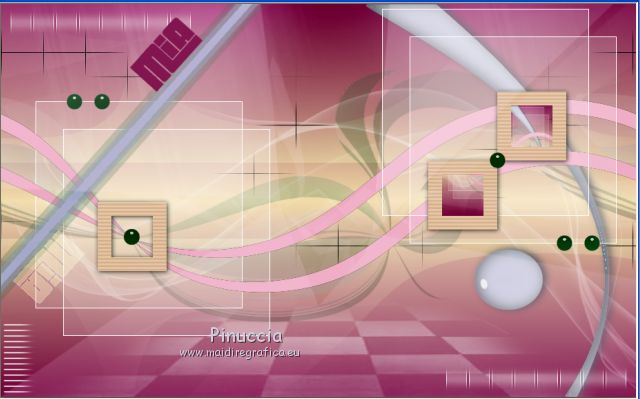
18. Ouvrir le tube principal.
Image>Redimensionner, environ à 500 x 560 pixels.
Réglage>Netteté>Netteté.
Édition>Copier.
Revenir sur votre travail et Édition>Coller comme nouveau calque.
 le tube au centre. le tube au centre.
Effets>Effets 3D>Ombre portée, à choix.
Copier/coller comme nouveau calque les deux textes,
et les positionner  à votre goût. à votre goût.

19. Image>Ajouter des bordures, 1 pixel, symétrique, couleur noire.
Image>Ajouter des bordures, 8 pixels, symétrique, couleur blanche.
Image>Ajouter des bordures, 2 pixels, symétrique, couleur 2 #821750.
Image>Ajouter des bordures, 8 pixels, symétrique, couleur blanche.
Image>Ajouter des bordures, 2 pixels, symétrique, couleur 4 #276337.
Image>Ajouter des bordures, 20 pixels, symétrique, couleur 5 #f2b6ce.
Activer l'outil Baguette magique  , tolérance et progressivité 0, , tolérance et progressivité 0,
et cliquer sur le bord de 20 pixels pour le sélectionner.
Sélections>Inverser.
Effets>Effets 3D>Ombre portée.

Sélections>Désélectionner tout.
Image>Ajouter des bordures, 1 pixel, symétrique, couleur nero.
Signer votre travail et enregistrer en jpg.

Si vous avez des problèmes, ou des doutes, ou vous trouvez un link modifié, ou seulement pour me dire que ce tutoriel vous a plu, vous pouvez m'écrire.
16 Août 2018
|
